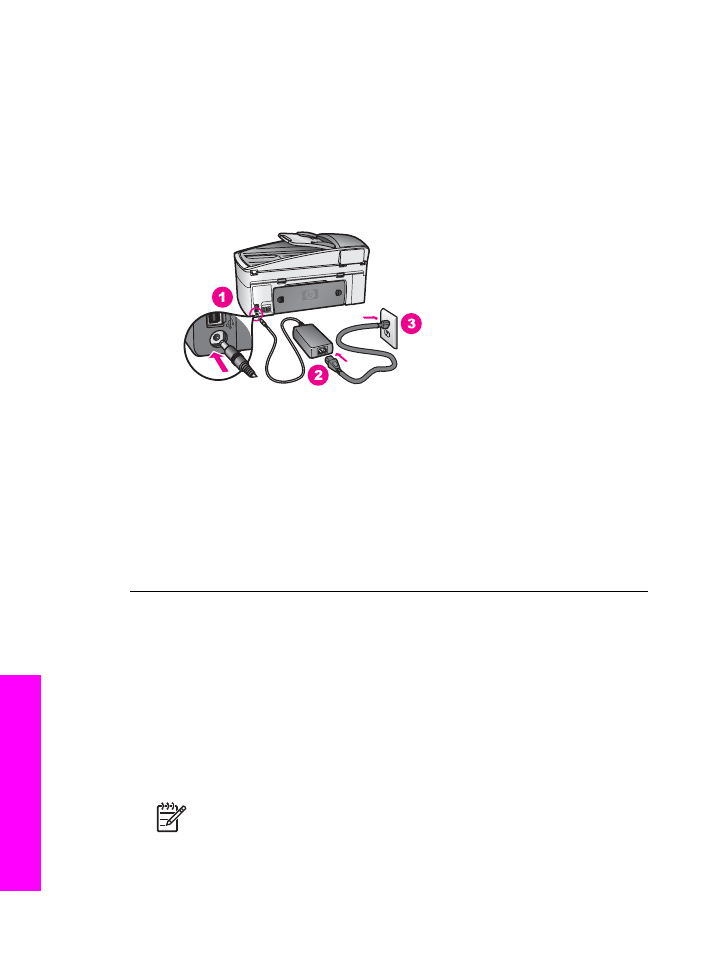
Risoluzione dei problemi relativi alla configurazione dell'hardware
Questa sezione contiene suggerimenti utili per risolvere qualsiasi problema che è
possibile riscontrare durante la configurazione dell'hardware dell'unità HP All-in-One.
L'unità HP All-in-One non si accende
Soluzione
Provare ad effettuare le seguenti operazioni.
●
Assicurarsi che il cavo di alimentazione sia collegato saldamente all'unità
HP All-in-One e all'adattatore, come mostrato di seguito.
●
Inserire il cavo in una presa di corrente con messa a terra, in un dispositivo
di protezione da sovratensioni o in una presa multipla. Se viene utilizzata
una presa multipla, assicurarsi che sia accesa.
●
Verificare il funzionamento della presa elettrica. Inserire il cavo di
alimentazione di un dispositivo funzionante e verificare che si accenda. Se
non si accende, potrebbe sussistere un problema con la presa di corrente.
●
Se HP All-in-One è collegato ad una presa con interruttore, assicurarsi che
questa sia accesa.
●
Quando si preme il pulsante
On
, l'unità HP All-in-One si accende dopo alcuni
secondi.
Il cavo USB non è collegato
Soluzione
È necessario installare il software fornito con l'unità HP All-in-One
prima di collegare il cavo USB. Durante l'installazione, non collegare il cavo USB
fino a che non viene richiesto dalle istruzioni visualizzate sullo schermo. È
possibile che si verifichino degli errori se si collega il cavo USB prima che venga
richiesto.
Una volta installato il software, è facile collegare il computer all'unità
HP All-in-One tramite un cavo USB. È sufficiente collegare un'estremità del cavo
USB al retro del computer e l'altra estremità al retro dell'unità HP All-in-One. È
possibile collegarsi a qualsiasi porta USB sul retro del computer.
Nota
Non inserire il cavo USB nella porta USB sulla tastiera.
Capitolo 16
164
HP Officejet 7200 All-in-One series
Informazioni
sulla
risoluzione
dei
problemi
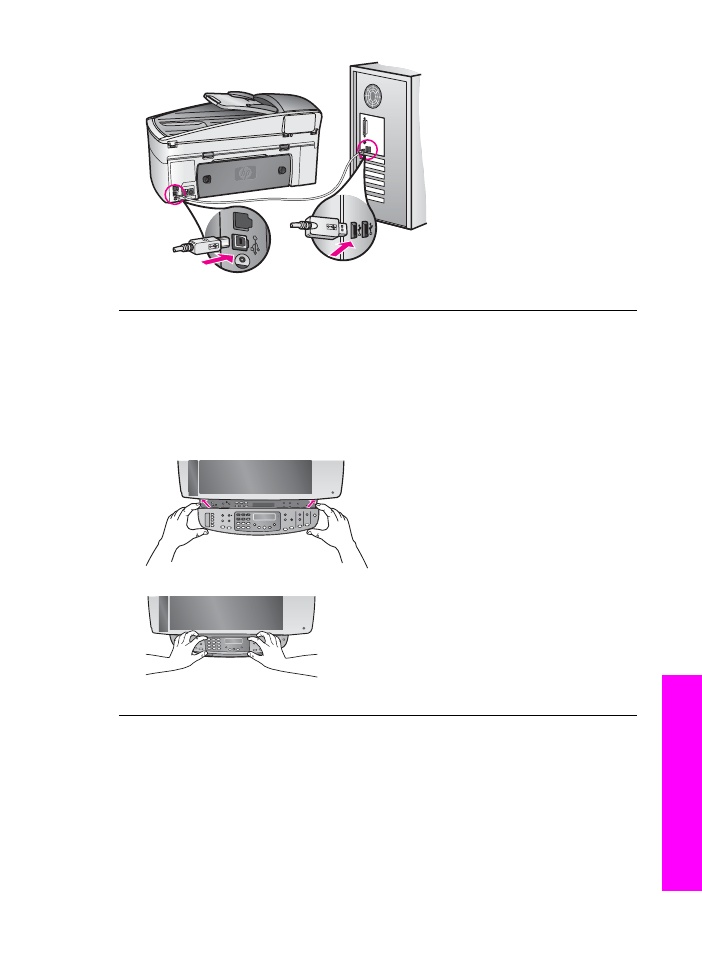
Sul display del pannello di controllo viene visualizzato un messaggio per
l'installazione della mascherina del pannello di controllo
Soluzione
Ciò può indicare che il rivestimento del pannello di controllo non è
installato o che è applicato in modo errato. Alzare il coperchio prima di installare il
rivestimento. Allineare il rivestimento sui pulsanti situati sulla parte superiore
dell'unità HP All-in-One e installarlo saldamente in posizione.
La lingua del pannello di controllo non è corretta
Soluzione
In genere, la lingua e il paese/regione vengono impostati alla prima
configurazione dell'unità HP All-in-One. È possibile, tuttavia, modificare tali
impostazioni in qualsiasi momento utilizzando la seguente procedura:
1.
Premere
Imposta
.
2.
Premere
7
, quindi
1
.
Viene selezionata l'opzione
Preferenze
, quindi
Imposta lingua e paese/
regione
.
Guida dell'utente
165
Informazioni
sulla
risoluzione
dei
problemi
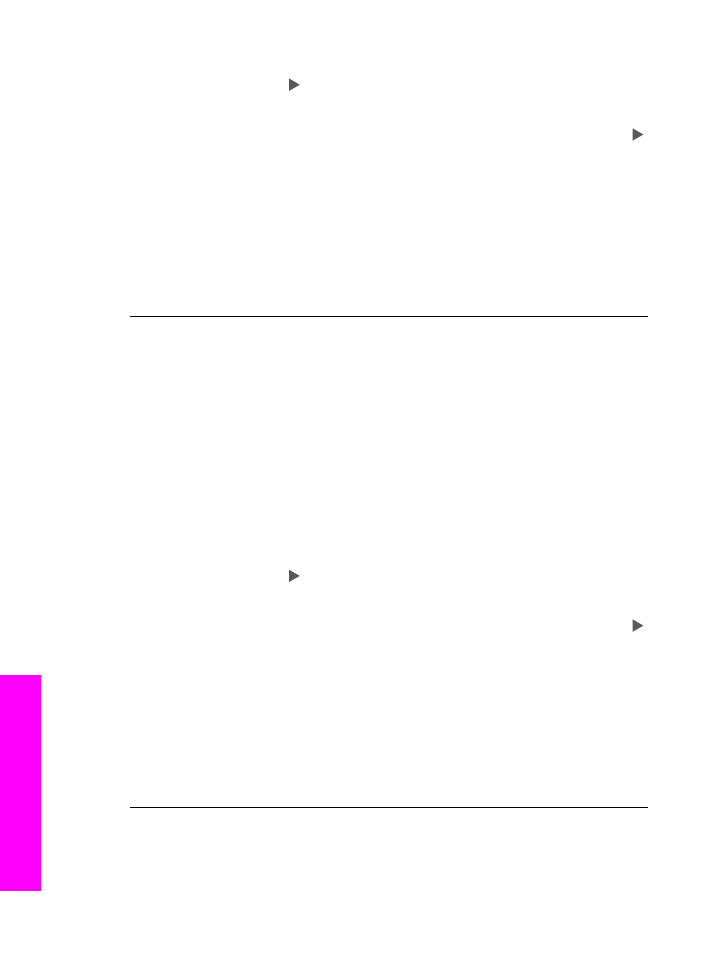
Viene visualizzato un elenco di lingue, È possibile scorrere l'elenco delle
lingue premendo .
3.
Quando viene selezionata la lingua desiderata, premere
OK
.
4.
Quando viene richiesto, premere
1
per Sì o
2
per No.
Vengono visualizzati i paesi e le regioni per la lingua selezionata. Premere
per scorrere l'elenco.
5.
Utilizzare la tastierina numerica per inserire il numero di due cifre
corrispondente al paese/regione appropriato.
6.
Quando viene richiesto, premere
1
per Sì o
2
per No.
Stampare un
rapporto di auto-test
per confermare la lingua e il paese/regione:
1.
Premere
Imposta
.
2.
Premere
2
, quindi
6
.
Tale operazione consente di selezionare
Stampa rapporto
, quindi
Rapporto d’auto-test
.
Sui menu del pannello di controllo vengono visualizzate unità di misura errate
Soluzione
È possibile che sia stato selezionato un paese o una regione non
corretta al momento della configurazione dell'unità HP All-in-One. Il paese/
regione selezionato determina i formati della carta che vengono visualizzati sul
display del pannello di controllo.
Per modificare il paese/regione, è necessario impostare la lingua predefinita. È
possibile modificare tali impostazioni in qualsiasi momento utilizzando la
seguente procedura:
1.
Premere
Imposta
.
2.
Premere
7
, quindi
1
.
Viene selezionata l'opzione
Preferenze
, quindi
Imposta lingua e paese/
regione
.
Viene visualizzato un elenco di lingue. È possibile scorrere l'elenco delle
lingue premendo .
3.
Quando viene selezionata la lingua desiderata, premere
OK
.
4.
Quando viene richiesto, premere
1
per Sì o
2
per No.
Vengono visualizzati i paesi e le regioni per la lingua selezionata. Premere
per scorrere l'elenco.
5.
Utilizzare la tastierina numerica per inserire il numero di due cifre
corrispondente al paese/regione appropriato.
6.
Quando viene richiesto, premere
1
per Sì o
2
per No.
Stampare un
rapporto di auto-test
per confermare la lingua e il paese/regione:
1.
Premere
Imposta
.
2.
Premere
2
, quindi
6
.
Tale operazione consente di selezionare
Stampa rapporto
, quindi
Rapporto d’auto-test
.
Sul pannello di controllo viene visualizzato un messaggio per l'allineamento
delle cartucce di stampa
Capitolo 16
166
HP Officejet 7200 All-in-One series
Informazioni
sulla
risoluzione
dei
problemi
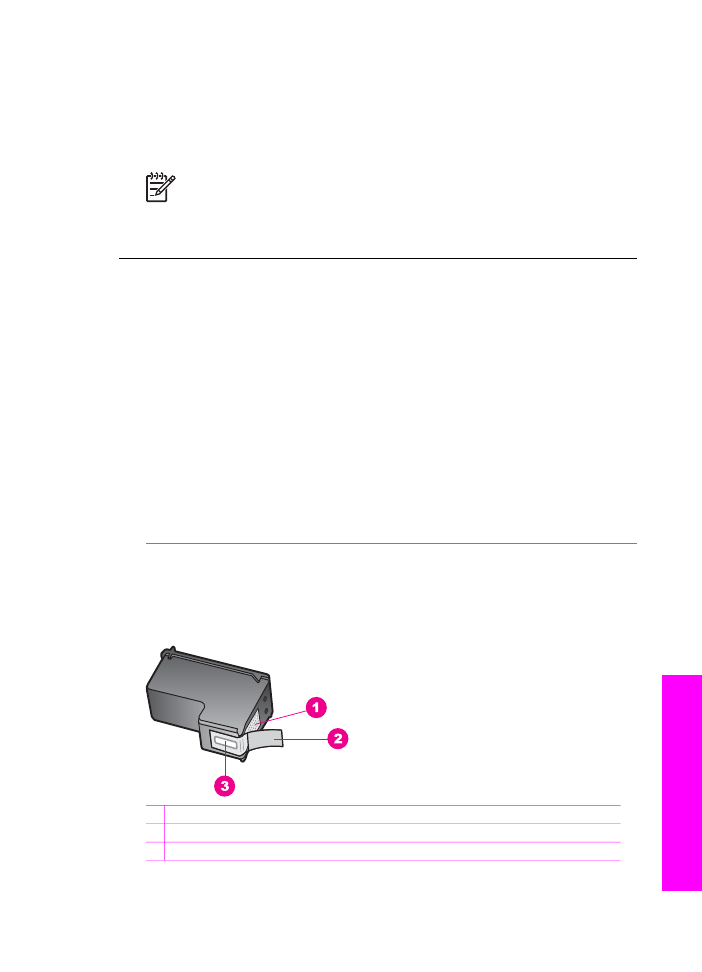
Soluzione
L'unità HP All-in-One richiede di allineare le cartucce ogni volta che
si installa una nuova cartuccia di stampa. Verificare che nel vassoio di
alimentazione sia caricata carta comune bianca nuova in formato Lettera o A4,
quindi premere
OK
. L'unità HP All-in-One stampa una pagina di allineamento
delle cartucce e le allinea. Riutilizzare o gettare la pagina. Per ulteriori
informazioni, vedere
Allineamento delle cartucce di stampa
.
Nota
Se si rimuove e si reinstalla la stessa cartuccia di stampa, l'unità
HP All-in-One non richiederà l'allineamento delle cartucce. L'unità
HP All-in-One memorizza i valori di allineamento per la cartuccia di
stampa in modo da non doverla riallineare in futuro.
Sul pannello di controllo viene visualizzato un messaggio di errore
dell'allineamento delle cartucce di stampa
Causa
Nel vassoio di alimentazione è stato caricato un tipo di carta non
corretto.
Soluzione
L'allineamento delle cartucce di stampa non viene eseguito se nel
vassoio di alimentazione è caricata della carta colorata. Caricare carta bianca
normale non utilizzata, di formato A4, nel vassoio di alimentazione, quindi
provare di nuovo a eseguire l'allineamento. Per ulteriori informazioni, vedere
Allineamento delle cartucce di stampa
.
Se non è ancora possibile eseguire l'allineamento, il sensore o la cartuccia di
stampa potrebbe essere difettosa. In tal caso, contattare l'assistenza clienti HP.
Visitare il sito
www.hp.com/support
. Se viene richiesto, scegliere il paese/regione
di provenienza, quindi fare clic su Contact HP (Contatta HP) per informazioni su
come contattare il supporto tecnico.
Causa
Il nastro protettivo copre le cartucce di stampa.
Soluzione
Controllare ciascuna cartuccia di stampa. Se il nastro in plastica
copre ancora gli ugelli dell'inchiostro, rimuoverlo con cautela utilizzando la
linguetta di colore rosa. Non toccare gli ugelli o i contatti con rivestimento in rame.
1 Contatti con rivestimento in rame
2 Nastro di plastica con linguetta di colore rosa (da rimuovere prima dell'installazione)
3 Ugelli dell'inchiostro sotto nastro
Guida dell'utente
167
Informazioni
sulla
risoluzione
dei
problemi
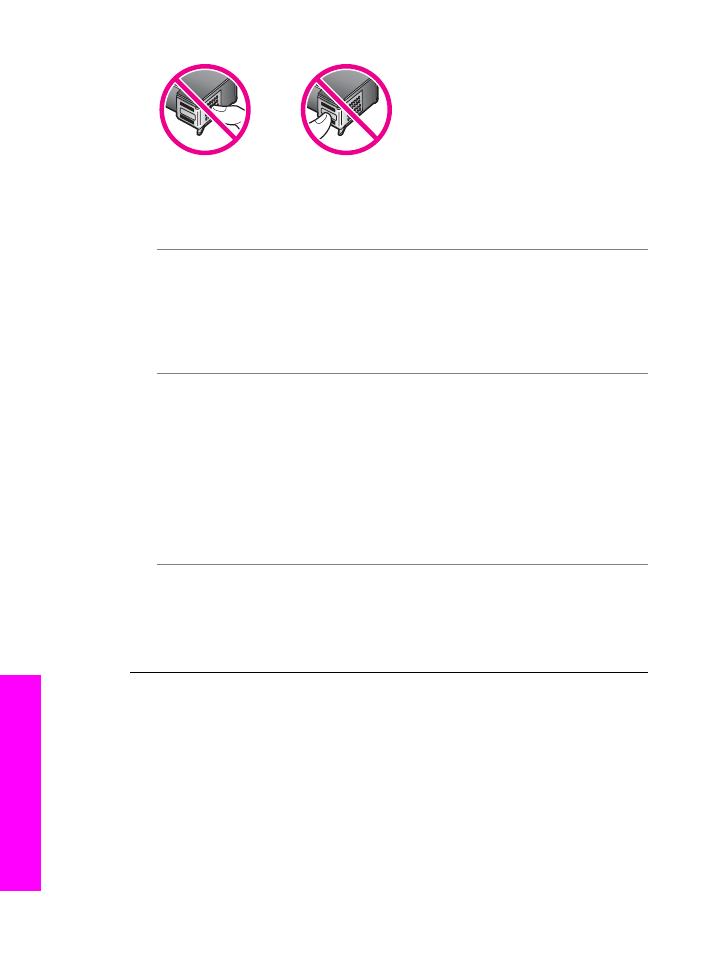
Reinstallare le cartucce di stampa e verificare che siano inserite completamente
e bloccate in posizione, quindi tentare nuovamente l'allineamento. Per ulteriori
informazioni, vedere
Allineamento delle cartucce di stampa
.
Causa
I contatti sulla cartuccia di stampa non toccano i contatti sul carrello di
stampa.
Soluzione
Estrarre e reinserire le cartucce di stampa. Verificare che siano
inserite completamente e bloccate in posizione, quindi tentare nuovamente
l'allineamento. Per ulteriori informazioni, vedere
Allineamento delle cartucce di
stampa
.
Causa
Non si stanno utilizzando cartucce di stampa HP o si stanno utilizzando
cartucce di stampa ricaricate.
Soluzione
Potrebbero verificarsi problemi con la procedura di allineamento se
non si utilizzano cartucce di stampa HP. Gli stessi problemi potrebbero verificarsi
anche se si usano cartucce di stampa ricaricate. Sostituire le cartucce di stampa
con cartucce originali HP non ricaricate, quindi tentare nuovamente
l'allineamento. Per ulteriori informazioni sulla sostituzione delle cartucce di
stampa, vedere
Sostituzione delle cartucce di stampa
. Per ulteriori informazioni
sull'allineamento delle cartucce di stampa, vedere
Allineamento delle cartucce di
stampa
.
Causa
La cartuccia di stampa o il sensore è difettoso.
Soluzione
In tal caso, contattare l'assistenza clienti HP. Visitare il sito
www.hp.com/support
. Se viene richiesto, scegliere il paese/regione di
provenienza, quindi fare clic su Contact HP (Contatta HP) per informazioni su
come contattare il supporto tecnico.
L'unità HP All-in-One non esegue la stampa
Soluzione
Se HP All-in-One e il computer non comunicano tra di loro, tentare
quanto segue:
●
Controllare il display del pannello di controllo sull'unità HP All-in-One. Se il
display del pannello di controllo è vuoto e la spia accanto al pulsante
On
non
è accesa, l'unità HP All-in-One è spenta. Verificare che il cavo di
alimentazione sia collegato correttamente all'unità HP All-in-One e alla presa
di corrente. Premere il pulsante
On
per accendere l'unità HP All-in-One.
●
Controllare il cavo USB. Se si utilizza un cavo di rete vecchio, potrebbe non
funzionare correttamente. Collegarlo a un altro prodotto per verificarne il
funzionamento. Se si verificano problemi, potrebbe essere necessario
Capitolo 16
168
HP Officejet 7200 All-in-One series
Informazioni
sulla
risoluzione
dei
problemi

sostituire il cavo USB. Assicurarsi inoltre che il cavo non superi i 3 metri di
lunghezza.
●
Verificare che il computer sia abilitato al collegamento USB. Alcuni sistemi
operativi, come Windows 95 e Windows NT, non supportano tali
connessioni. Per ulteriori informazioni al riguardo, consultare la
documentazione relativa al sistema operativo in uso.
●
Controllare il collegamento dall'unità HP All-in-One al computer. Verificare
che il cavo USB sia inserito saldamente nella porta USB sul retro dell'unità
HP All-in-One. Verificare che l'altra estremità del cavo USB sia inserita in
una porta USB sul computer. Quando il cavo è collegato correttamente,
spegnere e riaccendere l'unità HP All-in-One.
●
Se si utilizza un Macintosh: Controllare Apple System Profiler (OS 9) o
System Profiler (OS X) per verificare la connessione USB. Se nella finestra
USB viene visualizzata l'unità HP All-in-One, significa che il computer è
correttamente collegato all'unità HP All-in-One tramite USB. In questo caso,
potrebbe essersi verificato un problema con il software. Eseguire HP All-in-
One Setup Assistant per verificare se è in grado di rilevare l'unità
HP All-in-One (è possibile accedere a HP All-in-One Setup Assistant
tramite il software HP Image Zone).
●
Verificare la presenza di altre stampanti o scanner. Potrebbe essere
necessario scollegare i dispositivi precedentemente installati sul computer.
●
Provare a collegare il cavo USB a una porta USB diversa sul computer.
Dopo aver controllato i collegamenti, riavviare il computer. Accendere e
spegnere l'unità HP All-in-One.
●
Se l'unità HP All-in-One è collegata in rete, vedere
Configurazione della rete
per informazioni sulla configurazione in rete dell'unità HP All-in-One.
●
Dopo aver controllato i collegamenti, riavviare il computer. Accendere e
spegnere l'unità HP All-in-One.
●
Se necessario, disinstallare e installare nuovamente il software di HP Image
Zone. Per ulteriori informazioni sulla disinstallazione del software, vedere
Disinstallare e reinstallare il software
.
Guida dell'utente
169
Informazioni
sulla
risoluzione
dei
problemi
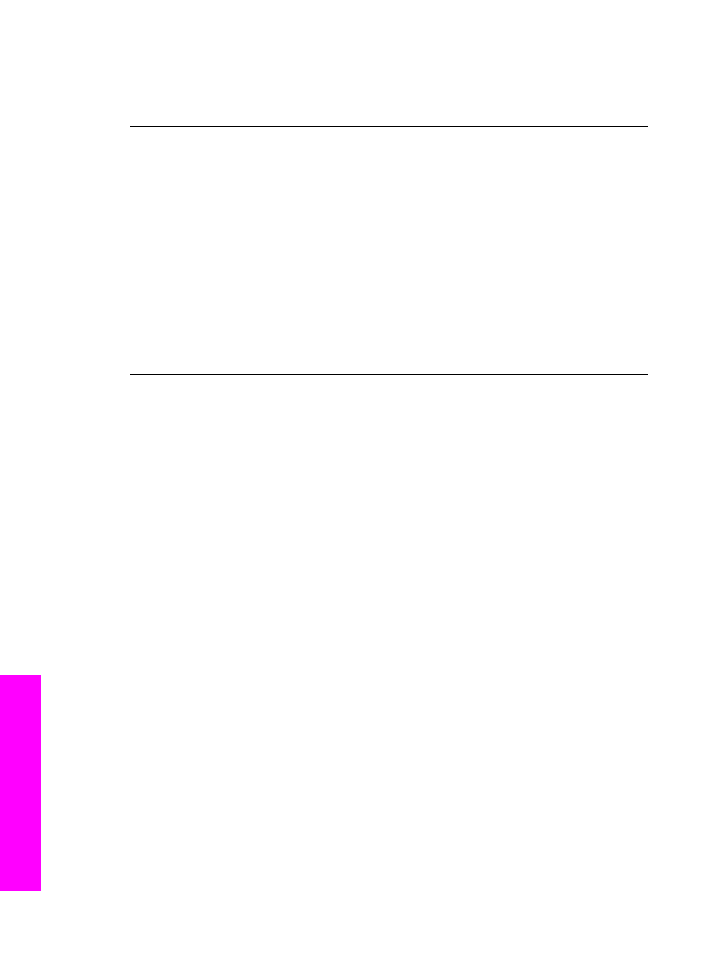
Per ulteriori informazioni sull'installazione e sul collegamento dell'unità
HP All-in-One al computer, consultare la Guida all'installazione fornita con l'unità
HP All-in-One.
Sul pannello di controllo viene visualizzato un messaggio di inceppamento
della carta o carrello bloccato
Soluzione
Se sul display del pannello di controllo viene visualizzato un
messaggio di errore di carrello bloccato o inceppamento della carta, è possibile
che sia presente del materiale di imballaggio all'interno dell'unità HP All-in-One.
Aprire lo sportello del carrello di stampa per accedere alla cartucce di stampa e
rimuovere eventuale materiale di imballaggio (ad esempio, nastro o cartone) o
altri corpi estranei che ostruiscono il percorso del carrello. Spegnere l'unità
HP All-in-One, attendere un minuto, quindi premere il pulsante
On
per
riaccendere l'unità HP All-in-One.
Per ulteriori informazioni su come eliminare un inceppamento della carta, vedere
Si è verificato un inceppamento della carta nell'unità HP All-in-One.
.